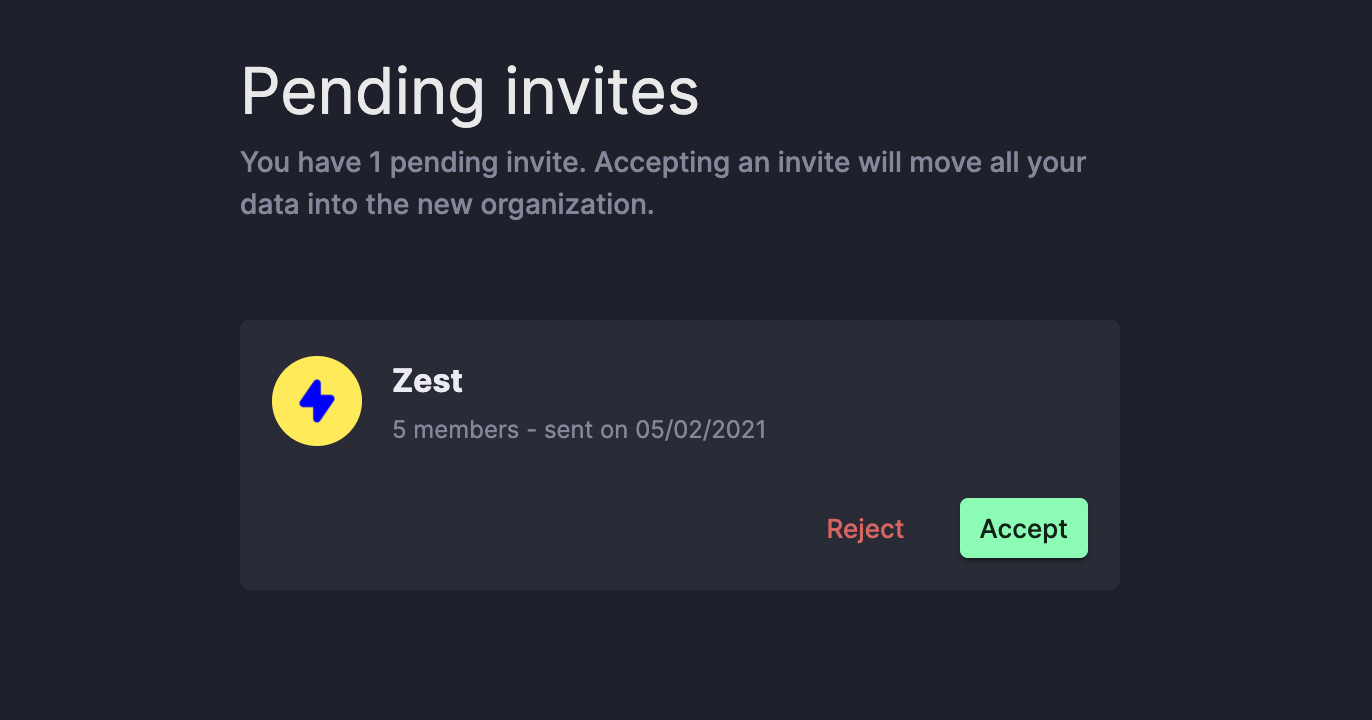Aperçu
Accepter votre invitation
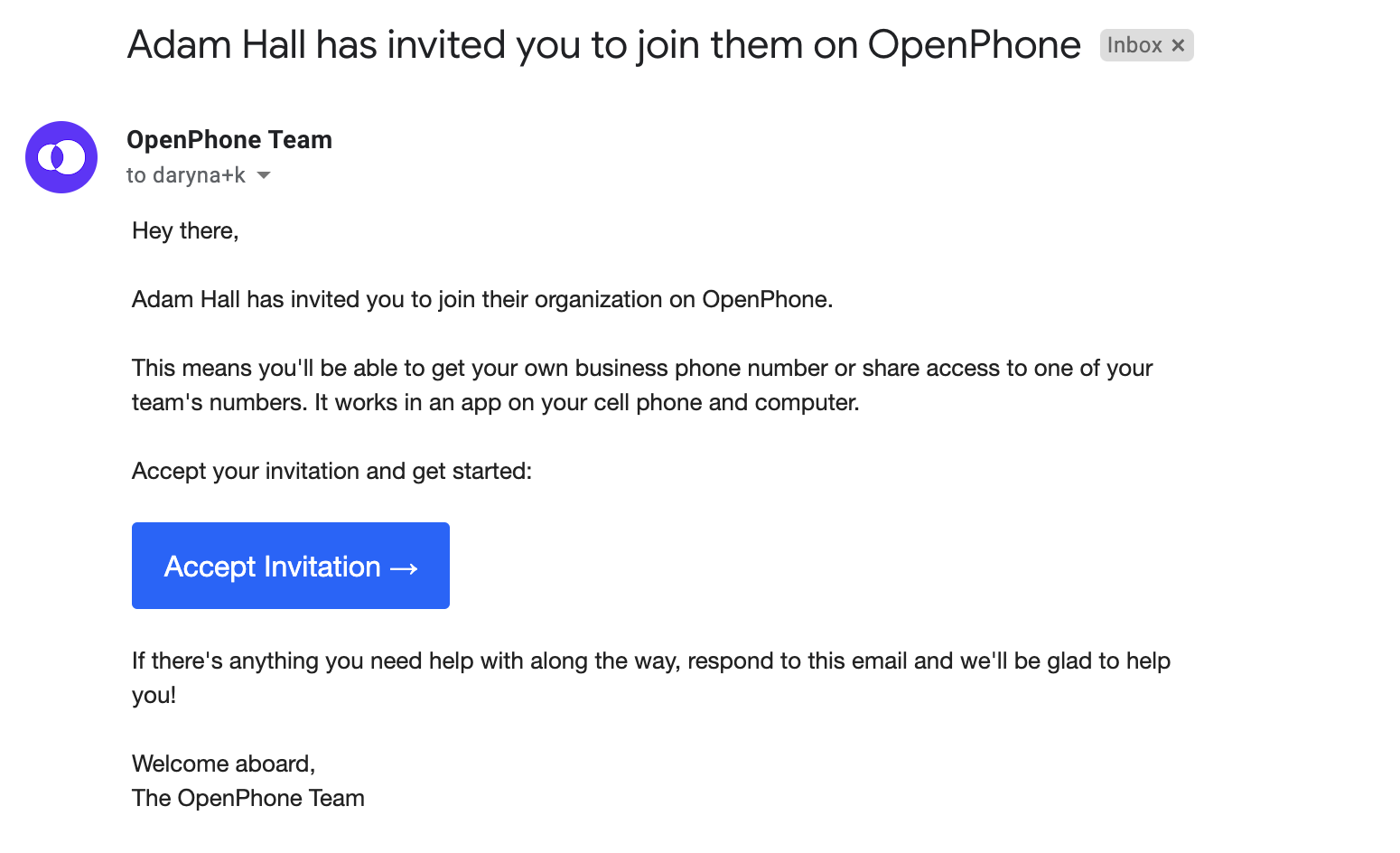
Options d’inscription
- Se connecter avec Google : Aucun mot de passe ni code requis — connectez-vous et c’est tout
- Se connecter avec l’adresse courriel : Vous recevrez un code à usage unique de 6 chiffres dans votre boîte de réception
Inscrivez-vous avec exactement la même adresse courriel que celle qui a reçu l’invitation. Par exemple, si l’invitation a été envoyée à [email protected], assurez-vous de vous inscrire avec [email protected]. Sinon, vous serez placé dans votre propre espace de travail.
Compléter votre profil
- Saisir votre nom
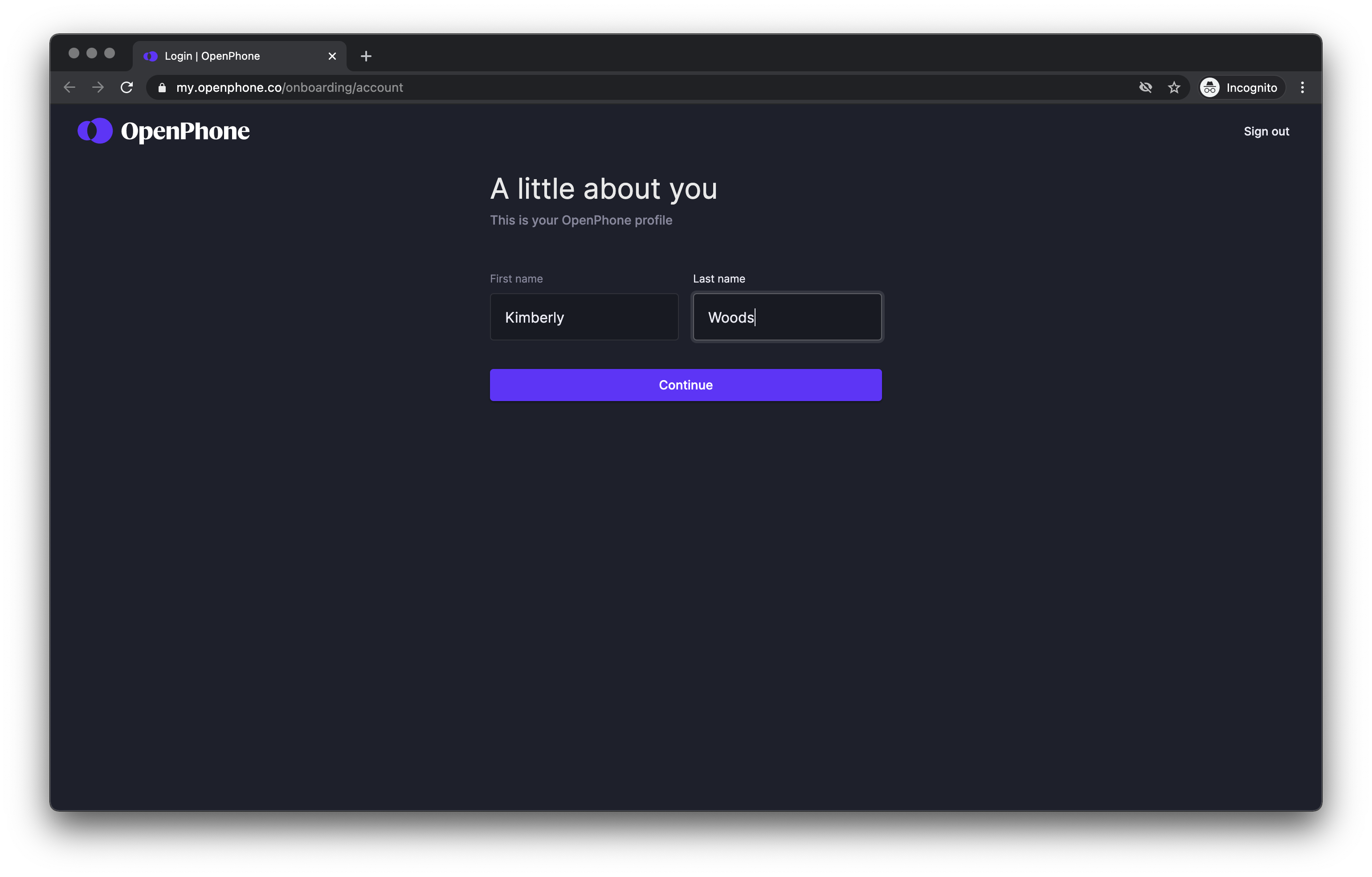
- Choisir votre numéro de téléphone (si votre administrateur d’espace de travail l’autorise)
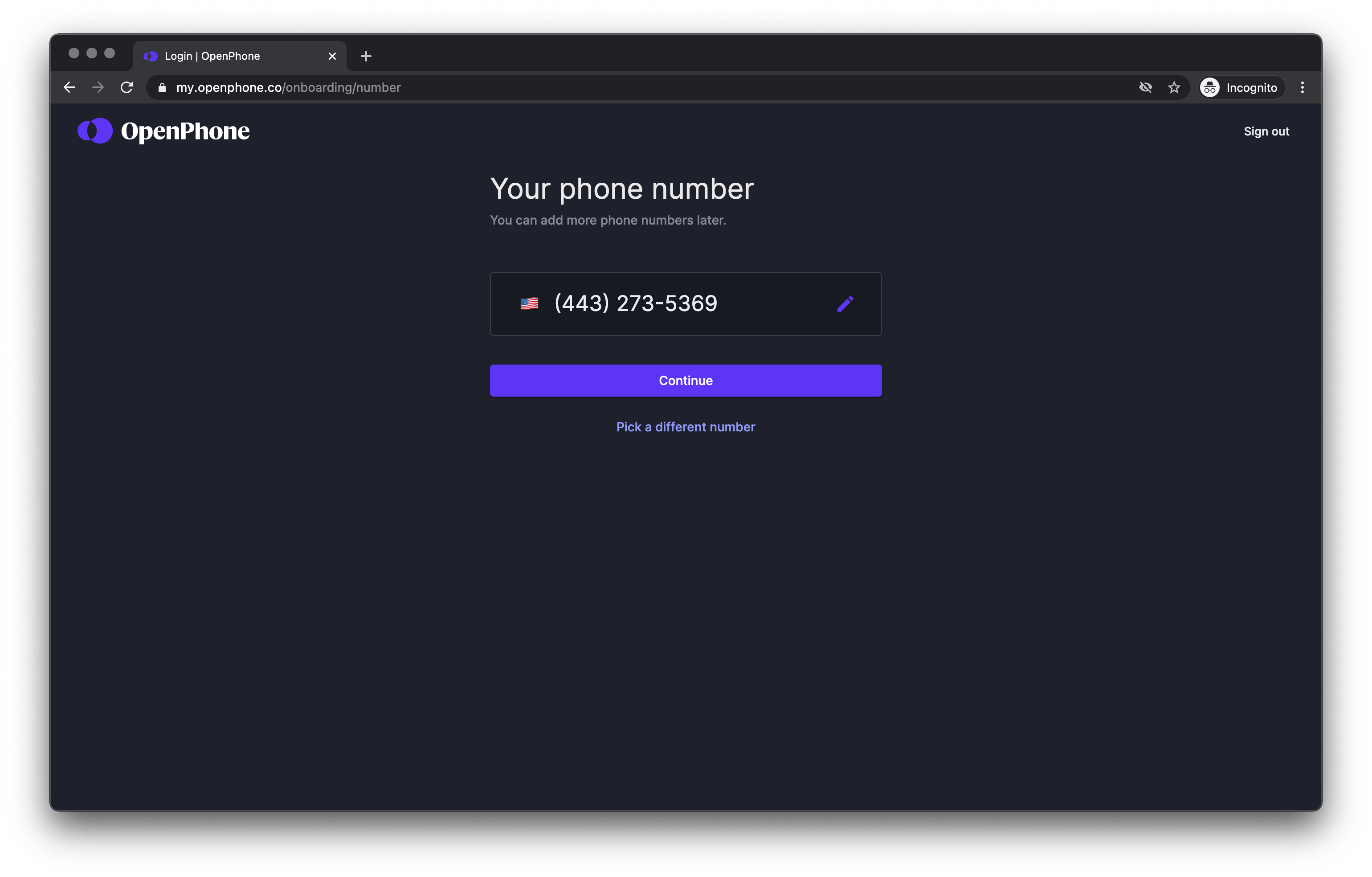
Se joindre avec votre courriel professionnel